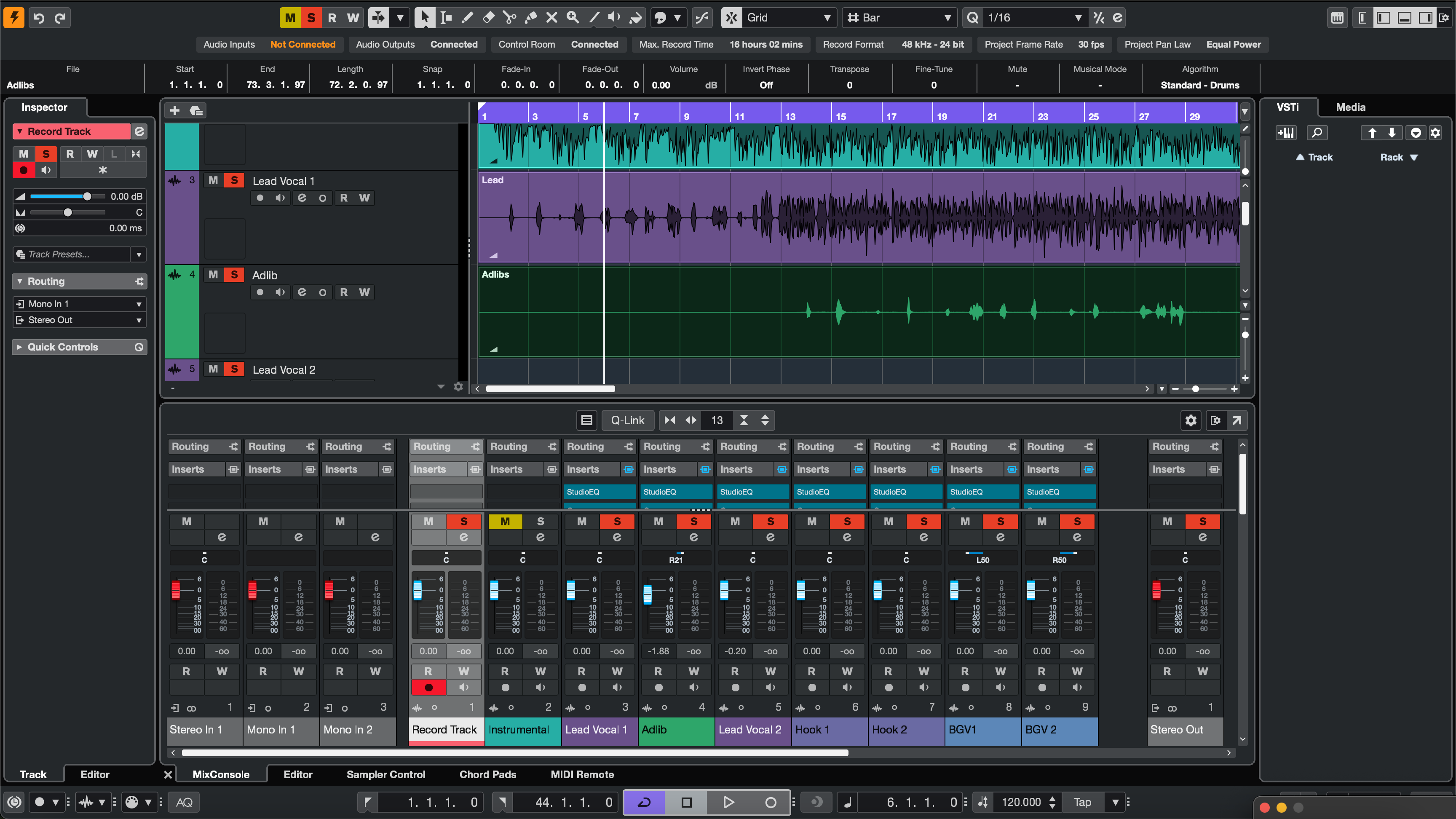Modelos de gravação permitem que o Cubase abra direto em um estúdio pronto para gravação—faixas, roteamento, retornos de FX, cores e marcadores esperando por você. Este guia mostra todas as formas confiáveis de “instalar” um modelo (Modelos de Projeto, Arquivos de Faixa e favoritos do MediaBay), como montar uma sessão focada em vocais e como manter tudo organizado para nunca reconstruir o mesmo layout duas vezes. Se você também quiser um ponto de partida tonal que se encaixe nessas pistas, navegue pelos predefinições vocais para Cubase feitas para esse propósito e ajuste os thresholds e envios para combinar com seu microfone e sala.
1) Modelo, Arquivo de Faixa ou Predefinição? Leia Isto Primeiro
No Cubase você encontrará três conceitos “reutilizáveis” diferentes. Eles se complementam:
- Modelo de Projeto (.cpr salvo como Modelo): um projeto completo que aparece quando você escolhe Novo Projeto → Meus Modelos. Inclui faixas, grupos, canais de FX, marcadores, cores e escolhas do Control Room.
- Arquivo de Faixa (Exportar/Importar Faixas Selecionadas): um conjunto selecionado de faixas que você pode inserir em qualquer sessão existente. Ótimo para adicionar uma pilha vocal completa a uma música em andamento.
- Predefinições de Faixa (MediaBay): configurações salvas de canal para uma única faixa (inserts, EQ, envios). Não são modelos completos, mas são perfeitas para carregar uma cadeia “Lead Vox” sob demanda.
2) Configuração Zero-Confusão (Preferências Únicas que Valem a Pena)
Modelos vivem ou morrem por I/O e monitoramento previsíveis. Dedique cinco minutos aqui e economize horas depois:
- Conexões de Áudio (F4): rotule seus barramentos de entrada (por exemplo, “Vocal In 1”) e saídas. Se usar Control Room, ative-o e nomeie as mixagens Cue claramente.
- Taxa de amostragem & profundidade de bits: escolha a taxa que você realmente entrega (44,1 kHz para música, 48 kHz para vídeo). Grave em 24 bits.
- Click & pre-roll: defina uma contagem de 1 compasso e direcione o metrônomo para Control Room/Cue—não para o caminho de gravação.
- Cores & Tipos de Faixa: escolha uma paleta de cores que você repetirá: Lead (dourado), Doubles (laranja), Ad-libs (azul), Returns (roxo), Groups (verde-azulado).
3) Caminho de Instalação A — Salvar um Modelo de Projeto (Aparece no Hub)
- Abra um projeto limpo e construa seu layout (faixas, grupos, canais de FX, marcadores, tempo, Control Room).
- Vá para Arquivo → Salvar como Modelo…, dê um nome claro (por exemplo, Vocal_Record_48k) e salve.
- Na próxima vez, escolha Arquivo → Novo Projeto → Meus Templates e selecione-o. Imediatamente Salvar Como… uma nova pasta de música para nunca sobrescrever o template.
Por que é ótimo: fluxo de trabalho “nova música” mais rápido; seu template está a um clique no Hub.
4) Caminho de Instalação B — Arquivos de Faixa (Insira um Stack Vocal em Qualquer Música)
- No seu projeto master, selecione apenas as faixas vocais, grupos e canais de FX que deseja reutilizar.
- Arquivo → Exportar → Faixas Selecionadas… (Arquivo de Faixa). Salve o arquivo em uma pasta “Cubase/Archives/Vocals”.
- Abra qualquer música existente → Arquivo → Importar → Arquivo de Faixa… e escolha seu arquivo. Selecione opções para manter roteamento e grupos.
Por que é ótimo: injete um rig vocal completo—including envios e grupos—em uma produção já existente.
5) Caminho de Instalação C — MediaBay + Track Presets (Favoritar Suas Cadeias)
- Em um canal “Lead Vox” finalizado, clique com o botão direito no cabeçalho da faixa → Salvar Predefinição de Faixa…
- Abra o MediaBay, marque o preset (Gênero, Característica, “LeadVox_StockDeEss” etc.) e adicione aos Favoritos.
- Depois, em qualquer faixa de áudio, carregue esse Track Preset pelo Inspector ou MediaBay. Sua cadeia e envios retornam instantaneamente.
Por que é ótimo: cadeias com um clique para Lead, Doubles, Ad-libs—sem procurar entre plug-ins.
6) Construa o Master Uma Vez (O que Incluir para Vocais)
Use esta lista de verificação para criar um template confiável com foco vocal:
- Faixas por função: Lead Vox (mono), Boost Lines (mono para palavras de ênfase), Ad-libs (mono, panoramizado por seção), Harmonias (estéreo ou dual mono).
- Grupos: um bus Vocal Group com cola suave e um de-ess final amplo; um Beat Bus (se você usar stems) para controle musical; mantenha um Master limpo.
- Canais de FX: Room (0,4–0,8 s), Slap (90–120 ms mono) e Tempo Echo (1/8 ou colcheia pontuada). Retornos de filtro: HPF ~150 Hz, LPF ~6–7 kHz.
- Sidechain ducking: reduza o Slap/Echo do Lead para que os repetições floresçam nos intervalos, não nas sílabas.
- Marcadores: Verso/Pré/Refrão/Ponte mais um localizador de contagem. Intervalos de loop prontos para gravações pontuais.
- Medição e controle: adicione um medidor de nível no Grupo Vocal; mantenha as decisões de loudness para masterização.
7) Primeira Execução de 10 Minutos (Do Zero ao Pronto para Gravar)
- Crie buses: Conexões de Áudio—nomeie entradas/saídas; habilite Sala de Controle; crie uma mixagem Cue.
- Adicione faixas: Lead, Boost, Ad-libs, Harmonias; direcione todas para o Grupo Vocal.
- Adicione canais de FX: Sala, Slap, Tempo Echo; defina envios padrão sensatos (Lead com menos Sala/Slap; Ad-libs um pouco mais).
- Defina cadeias para gravação: Lead HPF → compressão leve (2–3 dB nas frases) → de-ess amplo. Mantenha leve durante a gravação.
- Cor & ordem: aplique sua paleta; armazene uma Configuração de Visibilidade que mostre apenas coisas vocais durante a gravação.
- Salvar: Arquivo → Salvar como Modelo… nomeado “Vocal_Record_48k”. Pronto.
8) Modelo de Batida em Duas Faixas (Quando Você Só Tem um Instrumental Estéreo)
Comum em sessões de rap/pop. Faça um modelo dedicado:
- Faixas: Batida (estéreo), Lead, Boost, Ad-libs, Harmonias, Grupo Vocal.
- Controle da batida: coloque um plugin simples de trim ou controle de ganho na Batida para que você possa ajustar intros/ganchos sem sobrecarregar o mix bus.
- Presença sem aspereza: mantenha os retornos modestos; versos secos e leves soam melhor sobre duas faixas densas.
- Elevação do gancho: automatize +1 dB no envio do Tempo Echo para a barra final de cada refrão.
9) Nomes, Cores e Ordenação (Para Você Pegar o Arquivo Certo)
Modelos funcionam porque são fáceis de encontrar e difíceis de quebrar. Use etiquetas rigorosas:
-
Modelos:
Vocal_Record_48k,Dubs_2Track_48k,Podcast_DualMic_48k. -
Arquivos:
Archive_VocalStack_Rap,Archive_VocalStack_RnB. -
Presets:
LeadVox_Stock_DeEss,AdLib_Bandpass_Slap.
Ao iniciar uma nova música, abra o Template e imediatamente Salve Como… Artist_Song_YYYY-MM. Você nunca sobrescreverá o master.
10) Sala de Controle & Confiança no Cue (Monitore como um profissional)
- Talkback: atribua uma entrada de talkback; mantenha-a roteada apenas para o Cue, não para o Master.
- Roteamento do clique: metrônomo para o Cue, não para o Master, para que as exportações nunca incluam o clique.
- Balanceamento da mixagem Cue: cantores gravam melhor com um pouco de slap mono e uma pequena sala—menos névoa, mais confiança na afinação.
11) Portátil = Confiável (Mantenha a Mídia Juntada)
Templates e arquivos viajam melhor quando os recursos ficam na pasta do projeto:
- Salve novos projetos com hábitos de Preparar Arquivo—mantenha samples e presets locais.
-
Versionamento: sufixe atualizações com
_v1.1,_v1.2. Mantenha a v1 segura para recall, evolua em cópias. - Backups: espelhe suas pastas “Cubase/Templates” e “Cubase/Archives” semanalmente.
12) Sintoma → Correção em um passo (Solução de problemas que você realmente usará)
- Entradas erradas após troca de interface: Conexões de Áudio—reatribua os buses nomeados → re-salve o Template nessa configuração.
- Flam/latência durante a gravação: desative a monitoração por software se a monitoração por hardware estiver ativada, ou vice-versa. Mantenha as cadeias de gravação leves.
- O template imprime o clique: metrônomo direcionado apenas para o Cue; confirme que nenhum canal “Click” alimenta o Master.
- Claridade da distorção FX: retorno da Sala mais baixo; filtros retornam novamente (HPF/LPF); use mais Slap, menos reverberação.
- Colapso do hook em mono: mantenha o Lead centralizado e quase seco; empurre a largura para doubles/ad-libs, não para a pista lead.
- S's muito agudos em fones de ouvido: alargue a banda de de-ess; reduza qualquer shelf de ar em 0,5 dB; retorne o delay low-pass em ~6–7 kHz.
- Importações de arquivo com roteamento estranho: importe com a opção “mapear para buses existentes”, depois re-salve o arquivo corrigido.
13) Mantenha uma Biblioteca Pequena, Não uma Gaveta de Tralhas
Tenha alguns Modelos de Projeto focados por propósito, um punhado de Arquivos de Faixa por gênero e uma lista curta de Predefinições de Faixa por função. Você carregará mais rápido, cometerá menos erros e manterá seu som consistente entre projetos.
14) Onde Estrutura Encontra Som (Conexão com Cadeias)
O modelo é sua sala e fiação; o Predefinição de Faixa é sua cadeia. Use um para carregar instantaneamente; use o outro para moldar o tom. Para passos detalhados de instalação e busca/marcação no MediaBay, este artigo passo a passo combina perfeitamente com seu novo modelo: instale predefinições vocais Cubase.
15) FAQ (Respostas Curtas e Claras)
Preciso de plug-ins de terceiros para usar modelos?
Não. Construa variantes padrão e de terceiros. Se um colaborador não tiver um plug-in, troque para uma cadeia padrão e re-salve um modelo “padrão”.
Um Arquivo de Faixa é o mesmo que um Modelo?
Não. Um Modelo é um ponto de partida completo para projeto; um Arquivo é um pacote modular de faixa que você importa em um projeto existente.
Posso manter múltiplos modelos “padrão”?
Sim—armazene vários em Meus Modelos (por exemplo, 44.1k e 48k, ou Vocal vs. Two-Track). Escolha o correto na criação do projeto.
Como faço para compartilhar com um colaborador?
Compacte um projeto criado a partir do Modelo (para que inclua mídia) ou exporte um Arquivo de Faixa da pilha vocal. Inclua um README curto com nomes de entradas e taxa da sessão.
Qual é o caminho mais rápido para iniciantes?
Comece com um Modelo de Projeto (Vocal_Record_48k) e um Arquivo de Faixa (VocalStack_Rap). Adicione Predefinições de Faixa depois para ganhar velocidade.
16) Considerações Finais (Construa uma vez, grave mais rápido para sempre)
Instale um modelo de gravação Cubase para que uma nova música abra em segundos. Mantenha os Arquivos de Faixa para soltar uma pilha vocal completa em qualquer sessão. Favorite seus Predefinições de Faixa no MediaBay para que as cadeias carreguem com um clique. Rotule os buses, retornos de filtro e direcione o metrônomo para o Cue—não para a impressão. Com essa base, toda sessão começa calma, focada e pronta para capturar uma ótima performance.